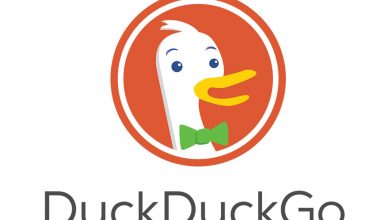Steam Yüklemeleri Hızlandırma Nasıl Yapılır?
Günümüzün gelişen teknolojisi ile aynı doğrultuda gelişen ve yayılan oyun sektöründe artık fiziksel mağazalardan oyun alma devri kapandı. Her şeyin internet hızına bağlı olduğu bu devirde e-ticaretin de artması ile birlikte oyunlarda internet üzerinden satışa sunulmaya başlandı. Bu şekilde yapımcı şirketlerin ekstra olarak komisyon ödemesine gerek kalmamıştır.
Bu şekilde yapımcı şirketler nakliye işlerine ve cd depolamalarına para ödemeyi bırakmıştır. Oyunların kalitesini arttırmaya yardımcı olan bu sistem ile online oyun mağazaları da piyasada kendilerini göstermeye başlamıştır. Bu online oyun mağazalarından biri olan Steam, içerisinde milyonlarca oyun bulunduruyor ve bu oyunların bazılarını ücretsiz bazılarını da ücretli olarak satışa sunuyor.
Bu oyunları satın alıp hızlıca indirmek için gerekli olan internet hızına her zaman sahip olmak mümkün olmuyor. Sürekli olarak yeni oyunlar oynamaktan zevk alan oyuncular da yüksek indirme hızına fazlasıyla ihtiyaç duyuyor. Eğer siz de bu oyunculardan biriyseniz “steam yüklemeleri hızlandırma nasıl yapılır?” diye soruyor olabilirsiniz. Bu sorunun cevabına ulaşabilmek için bu yazıyı okumanız yeterli olacaktır.

İçindekiler
- 1 Steam’de İndirme Hızının Yüksek Olması Neden Önemlidir?
- 2 Steam Yüklemelerinizi Hızlandırmak İçin İzleyebileceğiniz Yöntemler Nelerdir?
- 3 Steam’de İndirme Bölgenizi Nasıl Değiştirirsiniz?
- 4 Bant Genişliğini Nasıl Sınırsız Yapabilirsiniz?
- 5 Wi-Fi yerine LAN Bağlantısı Nasıl Kullanılır?
- 6 Görev Yöneticisine Girerek Ağı En Çok kullanan Programları Kapatmadan İndirme Yapmayın
- 7 Steam’e Daha Fazla Kaynak Ayırma İşlemi Nasıl Yapılır?
- 8 Sunucunuzu Farklı Bir Bölge Olarak Nasıl Değiştirebilirsiniz?
Steam’de İndirme Hızının Yüksek Olması Neden Önemlidir?
E-spor da artık bir spor dalı olarak sayıldığı, hatta birçok spor kulübünün bu konuda çalışmaları olduğu bir dönemde oyunculuk da bir meslek haline gelmeye başladı. Bizzat oyuncu olarak para kazanma ihtimali oldukça düşük olsa da yayıncılık yaparak ciddi miktarda para kazanan oyuncular da bulunuyor. Bu oyuncuların para kazanmaya devam edebilmesi için birçok yeni oyun denemesi ve bu oyunları izleyicilere tanıtması gerekiyor.
Ancak bu yayıncılar yeterli miktarda indirme hızına sahip olamazlarsa yeni oyunlar indiremez, haliyle para kazanması da mümkün olmaz. Ayrıca bir yayıncı değilseniz ve sadece oyun oynamaktan zevk alan sabırsız bir insansanız bile indirme hızınızın yüksek olmasını istersiniz. Çünkü oyunun inmesini beklemek bazı durumlarda sadece zaman kaybıdır. Zaman kaybetmemek adına Steam uygulamanızda birkaç değişiklik yaparak indirme hızınızı yükseltebilirsiniz.
Steam Yüklemelerinizi Hızlandırmak İçin İzleyebileceğiniz Yöntemler Nelerdir?
Normalde olan internet hızınızın Steam hesabınıza yansımadığını düşünüyorsanız, bu sorunu çözmek için uygulayabileceğiniz yöntemler şu şekildedir:
- İndirme bölgeniz farklı bir yer olarak gösteriliyor olabilir, bölgenizi doğru olacak şekilde güncelleyin.
- Bant genişliğinizi sınırsız olarak ayarlayın.
- Wi-Fi bağlantısı yerine LAN kablosu ile bağlanmayı deneyin.
- Görev yöneticisinin ağ kısmında bulunan ve en çok kullanılan uygulamaları kapatın.
- Steam’e daha fazla kaynak ayırmak için gerekli olan ayarları yapın.
- Mevcut sunucunuzu farklı bir bölgeye konumlandırmayı deneyin.
Bu yöntemleri deneyerek indirme hızınızı yükseltebilirsiniz.
Steam’de İndirme Bölgenizi Nasıl Değiştirirsiniz?
Bunu yapmak için ilk olarak Steam uygulamasını açmalı ve sol üst köşedeki Steam yazısına tıklamalısınız. Alt alta çıkan bölümlerden Ayarlar penceresine girin, burada İndirmeler kısmını göreceksiniz. İndirme bölgesi ayar panelinden bölge kısmına tıklayın. Karşınıza çıkan seçeneklerden Türkiye’nin içinde geçtiği seçenekleri bulun. Turkey-Izmir, Turkey- Istanbul veya Turkey-Ankara seçeneklerinden birini işaretleyerek işlemi bitirebilirsiniz.
Bant Genişliğini Nasıl Sınırsız Yapabilirsiniz?
Eğer daha önceleri Steam ayarları ile oynamışsanız fark etmeden Steam’in indirme yaparken sahip olacağı bant genişliğini istemeden sınırlandırmış olabilirsiniz. Bunun çözümü ise ilk olarak Steam ayarlarına girmeniz ve ayarlar kısmından İndirmeler alt bölümüne girmeniz gerekiyor. Bu bölümde İndirme kısıtlamaları diye bir seçenek göreceksiniz, bant genişliğini sınırla seçeneğinin yanındaki kutucukta tik varsa bu tiki kaldırmanız gerekiyor.
Wi-Fi yerine LAN Bağlantısı Nasıl Kullanılır?
Eğer indirmelerinizi kablosuz bağlantı üzerinden yapıyorsanız internet gücünüzü tam olarak kullanamamanız bundan kaynaklanıyor olabilir. Modeminize bağlı olan bir LAN kablosu ile dizüstü bilgisayarınıza internet bağlantısı sağlamanız tavsiye ediliyor.
Bu şekilde sadece Steam indirme hızınızı arttırmayacak, genel internet hızınızı arttırmanız da mümkün olacaktır. Diğer adı Ethernet kablosu olan bu sistemi kullanarak daha iyi bir internet bağlantısına sahip olacaksınız. Ayrıca LAN sürücülerinizi en yeni sürüme güncellemeniz de fayda var.
Görev Yöneticisine Girerek Ağı En Çok kullanan Programları Kapatmadan İndirme Yapmayın
Görev yöneticisinde en çok kullanılanlar arasında göreceğiniz uygulamalar bir web tarayıcısı veya herhangi bir indirme işlemi olabilir. Eğer Steam’deki indirme hızınızı arttırmak istiyorsanız bunları kapatmak zorunda kalacaksınız. Bilgisayarınızdaki Görev Yöneticisine giriş yaptığınızda programların yukarıda yer alan “Ağ” kısmına tıklamalısınız. Burada kullanılan uygulamaların kullanım oranına göre sıralama yapılmış olacaktır.
Ağ bağlantınızı gereğinden fazla kullanan bir program görürseniz onu kapatmak için üzerine sağ tıklayın ve “Görevi sonlandır” butonu çıkınca bunu onaylayın. Bilgisayarınızda arka planda çalışan ve internet kullanan bu programlar büyük indirmeler yapmazlar ancak internetten sürekli olarak veri çekerler. Bu yüzden internet hızınız düşebilir.

Steam’e Daha Fazla Kaynak Ayırma İşlemi Nasıl Yapılır?
Steam’in indirme hızına etki edecek en önemli yöntemlerden biri olan önceliğini arttırma işlemini yapmak için ilk olarak Steam’e girmeniz gerekiyor. Steam’e girdikten sonra Görev Yöneticisine tıklamalı, karşınıza çıkan listede yer alan Steam Client Service yazısını bulmalısınız.
Bulduktan sonra bu yazıya mouse ile sağ tıklayarak Ayrıntılara Git seçeneğine basmalısınız. Ayrıntılara gittikten hemen sonra SteamService.exe seçeneğine sağ tıklayın. Listeleme kısmında gözükecek olan Öncelik Ayarla bölümünü Yüksek olarak değiştirmelisiniz. Bu işlem çok büyük bir fark sağlamasa da indirme hızınızda değişiklik sağlayabilir.
Sunucunuzu Farklı Bir Bölge Olarak Nasıl Değiştirebilirsiniz?
Genellikle en yakın sunucuyu seçmek en doğru seçim gibi gözükse de bazen bu durum tam tersi olabilir. Örnek vermek gerekirse yüksek indirme hızlarına ve trafik yoğunluğuna sahip bir bölgede yaşıyorsanız genel hızınız düşebiliyor.
Seçtiğiniz bölgedeki trafik ne kadar yüksek olursa bağlantıda da o kadar çok zorluk yaşanacaktır. Steam’in İndirme İstatistikleri sayfasına girdiğinizde önünüze bir harita çıkacaktır. İndirme oranlarını ve trafiği görmek için önünüzde duran haritadan bir ülkeyi seçebilir, trafik oranı az olan bir ülkeyi tercih edebilirsiniz.